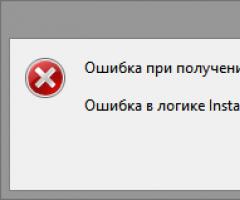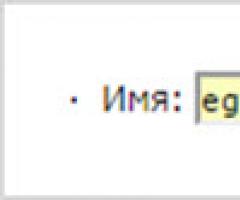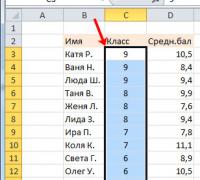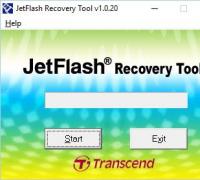Как менять мелодию будильника на iphone. Как поставить музыку на будильник на андроид
У начинающих пользователей iPhone часто появляются различные вопросы по настройкам, сегодня займемся будильником. Специально для читателей мы подготовили список часто задаваемых вопросов и ответов по будильнику в iPhone, для удобства держите содержание:
Где искать будильник в iPhone и как его установить
Найти будильник в iPhone можно как минимум тремя способами:

Чаще всего пользователь просто жмет на приложение «Часы», которое по умолчанию находится на главном экране iPhone и выбирает вкладку «Будильник».
Но даже на заблокированном экране iPhone тянем снизу панель « » и жмем второй слева значок «Часы» и снова получаем доступ к будильнику iPhone.

Если приложение Часы в телефоне не видите (может или ), то можно воспользоваться быстрым поиском. Коснувшись пальцем середины любого рабочего экрана, тянем вниз и в появившейся поисковой строке пишем – Часы, которые появляются в первой строке поисковой выдачи.
Про подробную установку и настройку будильника писалось ранее, поэтому проходите по ссылке сюда – « ».
Как изменить громкость будильника в iPhone
К сожалению, возможности регулировать громкость будильника отдельно от громкости входящего звонка пока в iPhone нет (пример в iOS 10). Громкость входящего рингтона и громкость звука будильника взаимосвязаны.
Поэтому, если вы надумаете регулировать громкость звонка будильника, то это будет выглядеть вот так – перед сном, жмем кнопку громкости со знаком «минус», сбоку телефона, и выставляем необходимую. Утром встаем и снова добавляем громкости, что бы уже нормально слышать входящие звонки абонентов и так каждый рабочий день.

Причем только что описанное будет работать, если в Настройках – Звуки – включен тумблер «Изменение кнопками», что позволяет регулировать кнопками общую громкость в iPhone. Мне, честно говоря, такая затея не очень нравиться, поэтому предлагаю почитать альтернативные решения ниже.
Будильник iPhone без звука – включаем режим вибрации
Если вы не хотите будить по утрам родных, гостей, друзей, то подходящим вариантом будет включение беззвучного вибро-звонка в качестве будильника в iPhone, то есть ни какого звука лишь вибро.

Заходим в наш будильник, ранее настроенный (для тех, кто не знает как это и где, смотреть первый подзаголовок) жмем кнопку Изменить (1), выбираем будильник который будем делать почти бесшумным (2), нажимаем раздел Звук (3)

Пролистаем все звуки в самый низ и выбираем – Не выбран (4), листаем в самый верх и жмем раздел Вибрация (5), здесь вы можете выбрать вид вибрации или создать свою персональную вибрацию в разделе – Создать вибрацию. В левом верхнем углу жмем кнопку Назад (6) и сверху справа жмем Сохранить (7).
Теперь будильник iPhone будет без звука, только вибрация. Если у вас старая iOS, и подобных настроек в вашем iPhone нет, то можно сделать рингтон без звука (ссылка на создание рингтонов в конце поста), который будет воспроизводить тишину. Установив такой рнгтон, у вас тоже останется только вибрация. Рингтон без звука можно сделать в специальной программе или в том же iTunes, отметив в начале или в конце трека пару секунд тишины.
Отключаем вибрацию в будильнике Айфона – только звук
Есть и обратная возможность если вам нужна лишь мелодия будильника без вибры, которая иногда царапает заднюю часть iPhone, ползая по столу, то это тоже сделать можно.
Часы – Будильник – Изменить (1) – щелкаем на настроенный ранее будильник (2) – Звук (3)

Листаем и выбираем мелодию будильника (4), после идем в Вибрация (5), выбираем – Не выбрана, несколько раз выходим кнопкой Назад (7) и Сохраняем (8)
С такой настройкой будильника iPhone не жужжит, катаясь по столу, а только лишь звуковую пробуждающую мелодию.
Сработает ли будильник при выключенном iPhone?
 Знайте, если выключить Айфон, то будильник не сработает. Соответственно, если села батарея то скорей всего вы проспите! Проверено опытным путем на iPhone 5S с прошивкой iOS 10, будильник конечно сработал, но только после включения аппарата и загрузки операционной системы iOS, но было уже поздно! Возможно Apple, когда-нибудь в будущем, выпустит iPhone, будильник которого найдет сил зазвонить даже при полном разряде и отключении аппарата, ведь это могли делать даже старые мобилы-кирпичи.
Знайте, если выключить Айфон, то будильник не сработает. Соответственно, если села батарея то скорей всего вы проспите! Проверено опытным путем на iPhone 5S с прошивкой iOS 10, будильник конечно сработал, но только после включения аппарата и загрузки операционной системы iOS, но было уже поздно! Возможно Apple, когда-нибудь в будущем, выпустит iPhone, будильник которого найдет сил зазвонить даже при полном разряде и отключении аппарата, ведь это могли делать даже старые мобилы-кирпичи.
Как отключить будильник в Айфоне
Если в iPhone включен будильник, то это возле индикатора заряда батареи (который может быть ) мы видим маленький значок часов-будильника. Если хотите выключить будильник, то достаточно зайти в него и отключить зеленый тумблер напротив ненужной настройки. Если будильник выключен, индикатор в строке статус бара пропадает.

Удобство будильника в том, что можно настроить как один, так и несколько будильников. Если какой-то будильник вам не нужен, то его настройку можно удалить, для этого жмем кнопку Изменить, теперь применив жест вычеркивания, либо при помощи круглой красной кнопки, вызываем кнопку – Удалить, и жмем ее. Настройка будильника будет удалена.
Вспышки будильника
Если вы хотите чтобы при срабатывании будильника моргала вспышка камеры, то включите в настройках – . Но года iPhone будет звонить, то вспышки будут тоже.
Как поставить музыку или рингтон на будильник iPhone?
Если из всех стандартных звуков вы не нашли подходящей для себя музыкальной композиции, которая будет будить вас по утрам, то есть два варианта:
- Сделать и закачать свой рингтон, который можно будет выбрать и в качестве мелодии звонка будильника –
- Поставить какую-нибудь песню из приложения Музыка на звонок своего будильника –
Будильник - удобная опция на устройствах android. Если хотите поставить определенную композицию, то вам нужно знать, как установить мелодию на будильник Андроид. Любимая песня поднимет настроение на весь день.
Пользователь может выбрать композицию из стандартных, либо установить свою. Расскажем об основных способах.
Чтобы слушать любимую мелодию на будильнике, следует:

Важно! Некоторые версии ПО не подразумевает наличие загруженного проводника. Так, в стандартных рингтонах уже отображаются все файлы, которые присутствуют как во внутренней памяти андроид, так и на SD-карте. Просто отметить нужный трек и кликните «Ок».
Как это сделать через компьютер
Инструкция, как поставить мелодию на будильник на андроиде с помощью компьютера:

Как поставить мелодию на будильник на Андроиде 7 версии
Чтобы поставить композицию на Андроиде 7 версии, требуется:
- Запустить проводник. Мы использовали MK Explorer (файловый менеджер). Он подойдет для начинающих пользователей. Его интерфейс красивый, а пользование удобно.
- Находим папку внутренней памяти. Это важно! Нужно кликнуть именно папку памяти смартфону, а не SD карты. При открытии карты памяти установка не получится.
- В корневой папке создаем дополнительную с названием Назвать ее иначе нельзя. В этой папке создаем новую - audio.
- Здесь создаем еще 1 с названием Путь к требуемой мелодии должен быть: память телефона/media/audio/alarms/.
- Сюда переносим любимую композицию. Файл должен быть формата MP 3.
После копирования мелодии она отобразится в списке стандартных. Отсюда легко установить требуемый трек в качестве будильника.
Возможные трудности
Если вы все сделали по инструкции, но требуемый звук не отображается в списке треков в меню «Часы», следует поменять расширение файла с mp3 на ogg. Сделать это можно с помощью онлайн-сервисов. Для этого:
- Скачайте трек с ПК.
- Кликните «конвертация в ogg».
- Сохраните композицию в новом расширении.
- Переделанный файл переносим на SD-карту девайса в каталог media/audio/alarms. Теперь композиция должна отобразиться в стандартных рингтонах.
Теперь без проблем можно выбрать любимую музыку в качестве звонка будильника.
Большинство пользователей предпочитают использовать в качестве будильника встроенное приложение смартфонов на базе Android. Однако далеко не всех устраивает установленная на нем мелодия по умолчанию. Причины разные, возможно, она не достаточно громкая или просто неприятна владельцу. Именно поэтому на устройствах предусмотрена возможность смены музыки для звонка.
Как поставить музыку на будильник на Андроид?
Для того чтобы сменить мелодию, для начала следует непосредственно установить время сигнала. Делается это следующим образом:
- Запускаем приложение «Часы»;
- Переходим во вкладку «Будильник»;
- Нажимаем на плюс «+»;
- Вводим необходимое время и жмем «Готово».
Как поменять мелодию на будильнике в Андроиде
Теперь установленный будильник доступен для изменения его параметров. Именно здесь и происходит смена мелодии. Также в этом меню можно включить или выключить вибросигнал при срабатывании звонка. Для этого нужно выполнить следующие действия:
- Переходим в свойства;
- Жмем на «Звук сигнала»;
В открывшемся окне ищем нужный сигнал из стандартных, а также из загруженных мелодий.
Эта инструкция подходит для интегрированного приложения «Будильник» на устройствах Android. Разработчики позаботились о возможности скачать сторонний софт. Некоторые отдают предпочтение именно таким программам. По их мнению, они функциональны и удобны в использовании.
Как поставить музыку на будильник на Андроид с помощью приложений
В таких приложениях тоже имеется возможность смены мелодии. Среди многих приложений, нужно рассмотреть популярные. К ним относятся:
- «Timely — будильник»;
Здесь можно выбрать тему, подобрать дизайнерские часы. Также есть огромный выбор стандартных мелодий и есть встроенный секундомер.

- «Волшебный будильник»;
В данном приложении можно устанавливать мелодии из собственной фонотеки. Также здесь встроен прогноз погоды, поэтому, когда вы проснетесь, то сразу узнаете сколько градусов на улице.

Александр Гришин

Разработчики iOS внимательно отнеслись к важнейшему утреннему атрибуту — будильнику, предусмотрев дополнительные возможности по настройке его сигнала и громкости.
Главным параметром будильника является звук, без которого он теряет всяческий смысл. Операционная система iOS 11 предлагает пользователям возможность изменить мелодию сигнала, отрегулировать ее громкость, установить периодичность повтора, и даже задать собственное название.
Тем не менее, владельцы «яблочных» девайсов не всегда понимают, как изменить звук будильника на Айфоне правильно, не прибегая к внешнему ПО. Сейчас расскажем, как это сделать стандартными средствами iOS.
- Запустите приложение «Часы » с рабочего стола или из пункта управления;
- Перейдите к пункту «Будильник », расположенному в нижней части экрана;
- Нажмите на одном из ранее созданных будильников или на плюсик для создания нового;
- Установите необходимые параметры, выбрав один из предложенных пунктов:
- «Звук » (позволяет сменить мелодию будильника на один из предустановленных сигналов или найти новый звук в интернете);
- «Повтор » (активирует будильник с заданной периодичностью и подходящим промежутком);
- «Название » (предлагает переименовать будильник для отграничения целей, задач, напоминания о предстоящих делах);
- «Повторение сигнала » (добавляет на экран при срабатывании сигнала опцию «Позже», позволяющую отложить его на 5 минут).
Будильник iPhone после обновления iOS получил более гибкую настройку, чем в предыдущих версиях. Главным отличием стало расширение вариантов звучания, благодаря которым сигнал можно полностью подстраивать под свои потребности и задачи.